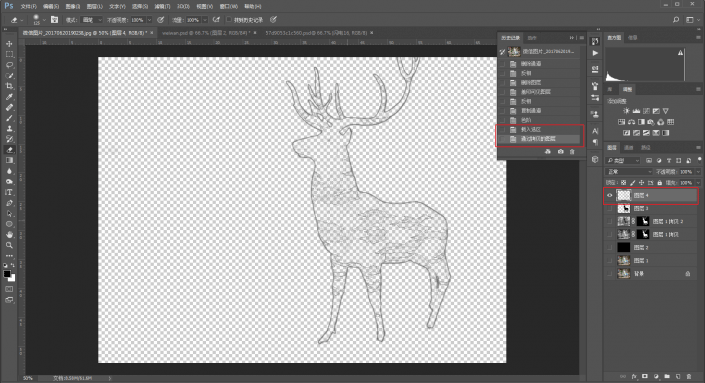抠完以后再在下面新建一个空白图层,填充黑色,做为背景以及观察层,抠出来的效果大概这样:
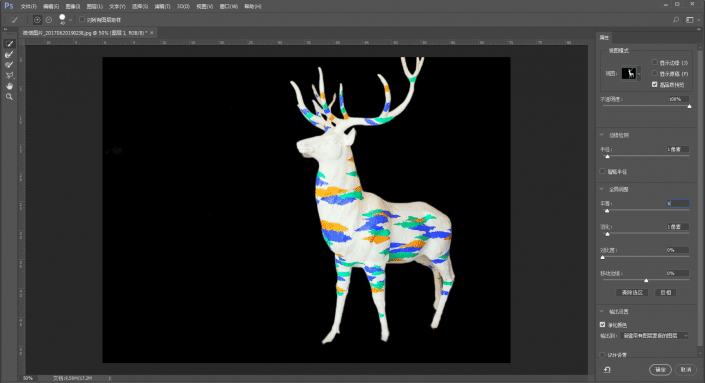
接着是提取线稿图了,执行图像-调整-去色:
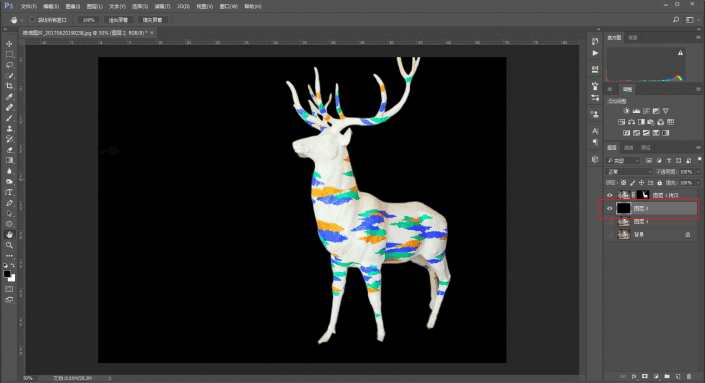
然后ctrl+j复制一层去色图层,ctrl+i反相,再将混合模式更改为颜色减淡:
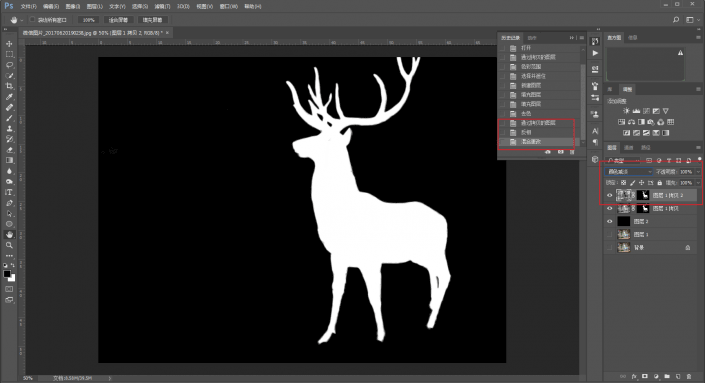
执行滤镜-其他-最小值:
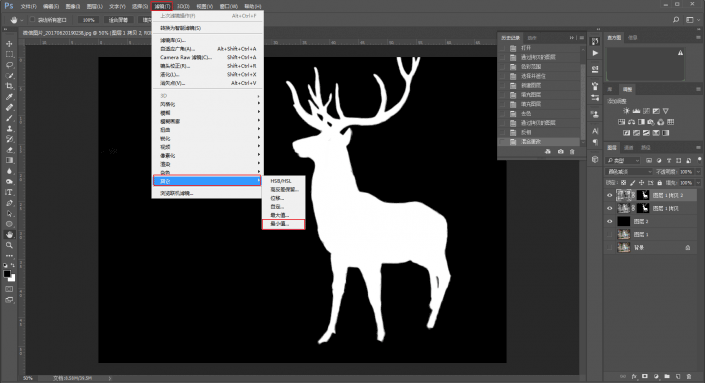
半径大家自己看着办,我觉得4个像素就可以了:
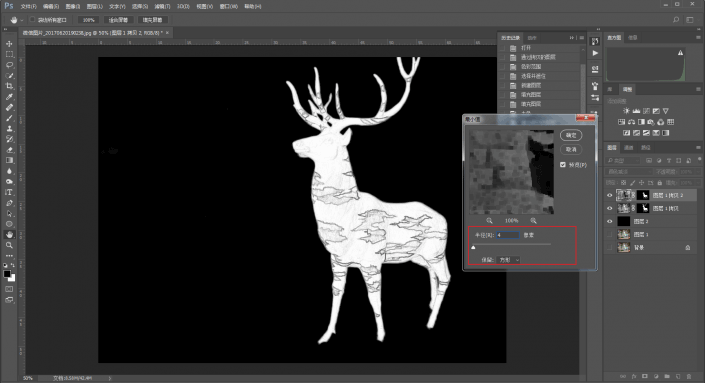
ctrl+shift+alt+e盖印所有可见图层,并且ctrl+i反相:
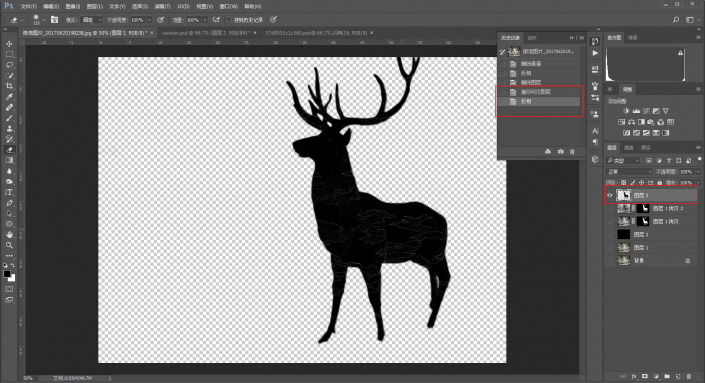
到通道面板,复制任何一个通道都可以,在复制的通道上,ctrl+l调出色阶,让鹿身的线条更加明显,更有素描的感觉:
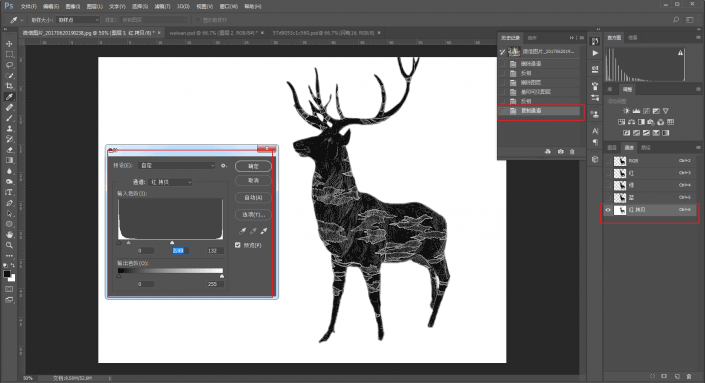
按住ctrl鼠标点击红色复制通道缩略图载入选区,然后回到图层面板,ctrl+j复制出轮廓线稿图出来: